Ein von Anthropic entwickelter KI-Assistent für verschiedene textbasierte Aufgaben.
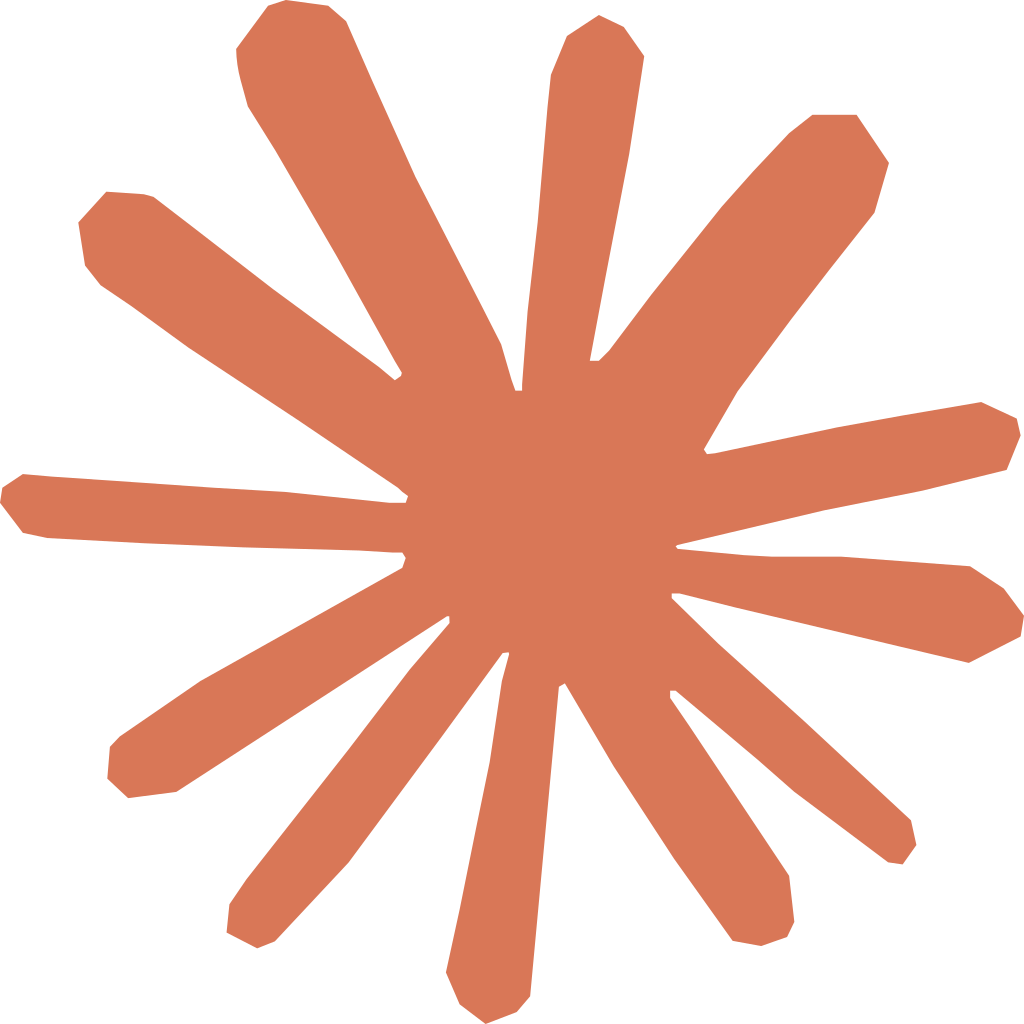
Claude
Beschreibung
Verwendung
Claude Desktop/Code herunterladen und starten
Gehen Sie zu Einstellungen und wählen Sie Entwickler

Öffnen Sie die Konfigurationsdatei, um den MCP-Server von Routine hinzuzufügen (siehe Anthropic-Dokumentation für weitere Informationen)
Claude Desktop/Code neu starten
Theoretisch werden in der oberen rechten Ecke Fehler angezeigt. Sie können sie getrost ignorieren, da Claude sie beheben muss.

Klicken Sie in der Eingabeaufforderung auf das Symbol Einstellungen
Sie sollten eine Routine mit der Anzahl der verfügbaren Werkzeuge/Ressourcen sehen

An diesem Punkt können Sie mit der Routine interagieren. Versuchen Sie, Claude zu fragen:
Was ist mein Routineprofil?
Claude sollte in etwa so antworten:
Ihr Profil Routine zeigt:
Name: Andrew Reynolds E-Mail: andrew.reynolds@routine.co Organisation: routine.co
Aktivierte Bereiche:
Basis-Zugang Zugang zum Kontaktverzeichnis Gmail-Integration
Dies scheint Ihr Hauptprofil zu sein, mit vollem Zugriff auf die Hauptfunktionen von Routine, einschließlich Kalenderverwaltung, Kontaktverzeichnis und Gmail-Integration.
Genauso könnten Sie Claude fragen:
Was sind meine Aufgaben des Tages?
Oder alles, was Sie wollen, einschließlich der Erstellung von Aufgaben, Ereignissen, Wiederholungen usw.

⚠️ Beachten Sie, dass Claude verlangt, dass Sie jede Aktion autorisieren. Aus diesem Grund erhalten Sie Pop-ups wie die unten stehenden. Sie können entweder eine einmalige Autorisierung vornehmen, oder immer für zukünftige Anfragen an diesen speziellen Befehl. Siehe das zugehörige Github-Problem.

